win10系统程序未响应的还原方案
发布日期:2019-06-06 作者:雨林木风来源于:http://www.1swg.com
有越来越多的用户喜欢win10系统了。在日常的安装和使用过程中,免不了总能碰见win10系统程序未响应的问题。面对突然出现的win10系统程序未响应的问题,对于一些仅仅将电脑作为工具使用的菜鸟来说,想要从根本上解除win10系统程序未响应的问题,看起来似乎很难。但如果能做到下面几点:1、鼠标点击win10系统“开始”菜单,选择“运行”选项; 2、在运行窗口里面输入“regedit”字符命令,按下回车键;就大功告成了。假如你对win10系统程序未响应的问题比较感兴趣,不妨看看下面分享给你的内容吧。
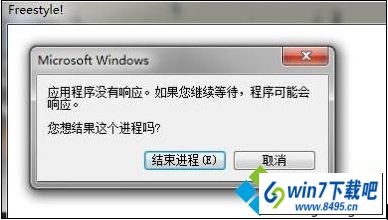
方法如下:
1、鼠标点击win10系统“开始”菜单,选择“运行”选项;
2、在运行窗口里面输入“regedit”字符命令,按下回车键;
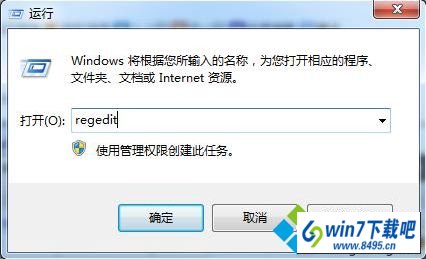
3、在打开的注册表编辑器里面,左侧窗格中依次展开:
HKEY_CURREnT_UsER \ Control panel \ desktop选项;
4、在右侧窗格空白位置处,选择新建“dwoRd 32位值”选项,把它编辑为waitToKillAppTimeout名;
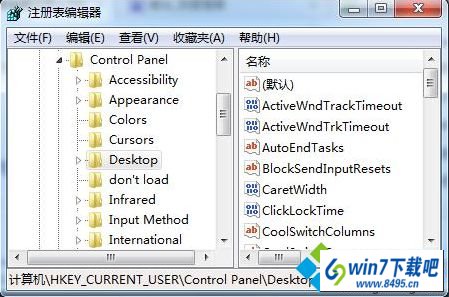
5、双击打开该键值,把数值数据修改为0,接着点击确定按钮进行保存设置就可以了。
以上就是win10旗舰版32位系统程序未响应的图文步骤,有遇到系统程序未响应的win10系统用户不妨了解下,希望对大家能够有所帮助!
栏目专题推荐
系统下载推荐
-
 1
1雨林木风Windows xp 纯净装机版 2021.05
发布日期:2021-04-14人气:2087
-
 2
2电脑公司Windows10 64位 可靠装机版 2020.08
发布日期:2020-07-13人气:12
-
 3
3系统之家Windows xp 热门装机版 2020.05
发布日期:2020-05-07人气:586
-
 4
4电脑公司Windows10 32位 体验装机版 2020.06
发布日期:2020-05-09人气:16
-
 5
5番茄花园Windows7 官网装机版64位 2020.12
发布日期:2020-12-03人气:0
-
 6
6雨林木风 Win10 64位 热门装机版 2019.12
发布日期:2019-11-19人气:113
教程资讯推荐
-
 1
1如何关上win10电脑火狐浏览器javascript介绍
发布日期:2013-04-13人气:719
-
 2
2在win10电脑上配置开启指纹识别功能的全能步骤
发布日期:2014-12-19人气:3573
-
 3
3win10/win10系统无法设置屏幕保护模式问题的处理方法
发布日期:2019-05-31人气:1736
-
 4
4绿茶设置win10系统开启远程桌面连接教程的步骤
发布日期:2019-10-13人气:1133
-
 5
5win10系统认证过期如何办|win10系统认证过期的处理办法
发布日期:2015-03-13人气:6292
-
 6
6win10系统 svn服务器就如何安装的?
发布日期:2019-02-11人气:5159